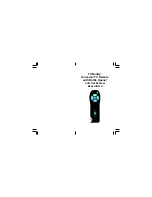32
DE
SET
TV
VCR
SAT
DVD
AMP
SET
TV
VCR
SAT
DVD
AMP
-
-
TV
VCR
SAT
DVD
AMP
A
B
C
D
SYSTEM CONTROL
SET
1
REC
m
x
X
N
M
VIDEO 1
TUNER
MD
1-
2-
TV
DVD
PHONO
CD
TAPE
VIDEO 2
AUX
1
4
7
8
0
-/--
ENT
9
5
6
2
3
GUIDE
MENU
OK
RETURN
TOOLS
+
+
PROGR
1
1
Sonstige Funktionen
Sperren der
Bedienelemente —
Tastensperrfunktion
Um eine versehentliche
Bedienung eines Geräts zu
verhindern, können Sie mit der
Tastensperrfunktion alle Tasten
sperren.
1
Halten Sie
1
gedrückt und
drücken Sie
t
und
PROGR +.
Die Anzeige SET und alle
Geräteauswahltasten blinken
einmal und die
Tastensperrfunktion wird
aktiviert.
Solange die
Tastensperrfunktion aktiviert
ist, lässt sich keine Funktion
ausführen. Die Anzeige SET
und alle Geräteauswahltasten
blinken zweimal, wenn Sie es
doch versuchen.
So heben Sie die Tastensperre
wieder auf
Halten Sie
1
gedrückt und
drücken Sie
t
und PROGR –.
Die Anzeige SET und alle
Geräteauswahltasten blinken
einmal und die
Tastensperrfunktion wird
deaktiviert.
(einmal)
1
-
+
PROGR
+
+
SET
TV
VCR
SAT
DVD
AMP
(einmal)
(zweimal)